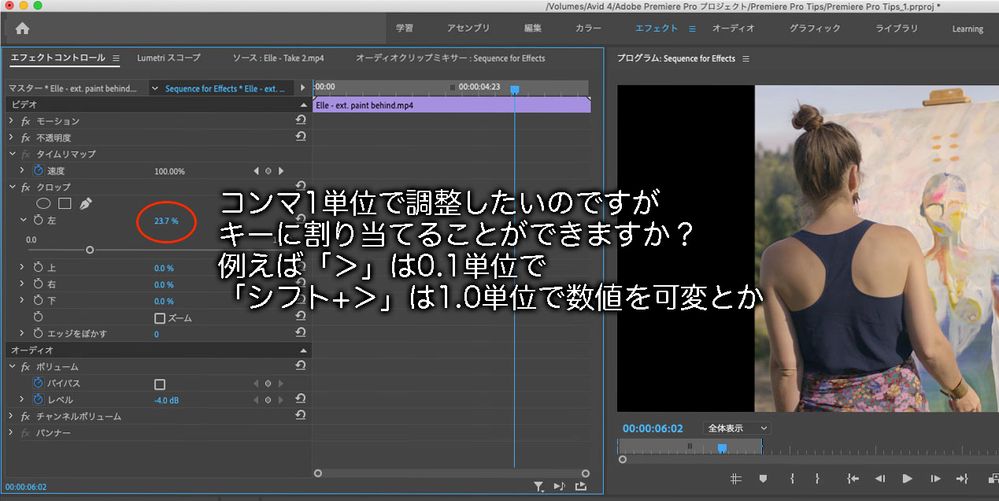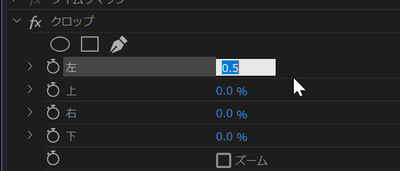- Home
- ホーム
- Premiere Proフォーラム
- ディスカッション
- >装飾キーのどれを操作しても、ゆっくりにはなりませんでした。 Windowsでもスライダーより気持ち...
- >装飾キーのどれを操作しても、ゆっくりにはなりませんでした。 Windowsでもスライダーより気持ち...
リンクをクリップボードにコピー
コピー完了
早く操作を覚えて、道具として使えるようにしたいと勉強中です。
今回はエフェクトの数値の調整について質問させてください。
例えばクロップなんかは、画像を見ながら切り込んでいく操作ですよね。
エフェクトコントロールの、スライダーバーでは、動きが大きすぎで細かい調整ができません。装飾キーを押しながらの操作でも、動きは変わりません。
マウスでの操作では時間がかかりすぎてしまうので、可能であれば、キーコマンドを割り当てたいのです。
しかしそれにあたるキーワードがわからないのです。
みなさんは、エフェクトやカラーなどの細かい調整をどのようにしていらっしゃるのでしょうか?
 1 件の正解
1 件の正解
リンクをクリップボードにコピー
コピー完了
こんにちは、現役離れて10年さん
>スライダーバーでは、動きが大きすぎで細かい調整ができません。
「Ctrl」(Windowsの場合、Macは?)キーを押しながら数値をスクラブの方が若干ゆっくり動くように思います。
>しかしそれにあたるキーワードがわからないのです。
「Premiere Proのキーボードショートカット」文書(下記リンク)を見てみましたが、それらしきコマンドは見つかりませんでした。
https://helpx.adobe.com/jp/premiere-pro/using/keyboard-shortcuts.html
もし、そのようなショートカットが他の方から提示がなかった場合は、Adobeに製品要望を提出したらいかがでしょうか。
下記リンクの「アドビビデオ&オーディオアプリ」をクリックして入ります。
https://helpx.adobe.com/jp/x-productkb/global/how-to-user-voice.html
リンクをクリップボードにコピー
コピー完了
150kwさん、ありがとうございます。
Macですが、command + でゆっくりになるのですが、それだと遅すぎてwww。
できればキーコマンドでサクサクっと操作したいんですよね。
150kwさんは、コンマ単位の調整はどのようにおこなっているのでしょうか?
クロップの正確な切り出しとか、位置の調整とか?
参考までにお聞かせください。
リンクをクリップボードにコピー
コピー完了
>装飾キーのどれを操作しても、ゆっくりにはなりませんでした。
Windowsでもスライダーより気持ちゆっくりに感じた程度です。
>コンマ単位の調整はどのようにおこなっているのでしょうか?
私は大雑把ですから、スライダーをドラッグです。視覚で決めていますので数値はあまり気にしていません。
また、数値で決める場合は、計算して数値を打ち込んでいます。
先の書き込みに製品要望のことを追記しましたので、要望を提出したらいかがでしょうか。
お役に立てずすみません。
リンクをクリップボードにコピー
コピー完了
150kwさん、返信ありがとうございます。
Macだと「command + 」でものすごくゆっくりになるんです。
最初、動かないんだと勘違いしていたようです。ありえないくらいマウスを大きく動かしたら、数値が変化しました。<ゆっくりし過ぎるよwww!
リンクをクリップボードにコピー
コピー完了
エフェクトコントロールの変更したい数値をクリックしてアクティブになっている状態で、キーボードの↓キーもしくは↑キーを押すと1%単位で数値が変わります。「ctrl」キーを押しながら↑もしくは↓を押すと0.1%単位、「shift」を押しながらですと10%単位で変更できます。
リンクをクリップボードにコピー
コピー完了
Ckunさん、ありがとうございます。
上下キーは「編集ポイントに移動」になっていたのですが、Ckunさんのヒントでキーコマンドを割り当てることができました。(というか、上下キーに割当たっていたコマンドを外したら)
ただコンマ単位の調整はできないみたいですね。でも大雑把にやって、本当に細かい調整は、直接の数値入力でしのげそうです。
ありがとうございました。
リンクをクリップボードにコピー
コピー完了
ショートカットを割り当てる必要はありませんので、現状のキーボードプリセットを保存していただいたうえで、混乱しないようキーボードレイアウトプリセットを一旦「Adobe Premiere Pro 初期設定」に戻して、動作を確認してみてください。
添付画像は、クロップ左の数値が0.0の状態から、ctrlキー(Macはcommandキー)を押しながら上矢印を5回押した状態です。0.1%単位で数値が上がり、0.5になっており、コンマ単位の調整ができています。
リンクをクリップボードにコピー
コピー完了
Ckunさん、ありがとうございます。
コンマ単位は「command + 」なんですね。これで思い通りの操作ができます。
ちなみに「Adobe Premiere Pro 初期設定」では、上下キーは「編集ポイントに移動」なんです。@ver.2020
リンクをクリップボードにコピー
コピー完了
うっかりWindowsをお使いだと勘違いしておりまして、最初の返信でMacでのコンビネーションキーを書き漏らしておりました。余計なお手間をかけてしまい申し訳ございません。
ちなみに、ショートカットの設定ですが、お書きになられている通り上下の矢印キーは初期設定で「編集ポイントに移動」になっているのですが、そのままの状態で問題はありません。
数値のウィンドウをクリックして編集可能な状態にすると、上下の矢印キーは自動的に数値の変更のモードに切り替わるのです。そのため、「キーボードショートカットを割り当てる必要はない」と書きました。必要のない変更を加えて、ややこしくなることを避ける意図がございました。
リンクをクリップボードにコピー
コピー完了
Ckunさん
教えて頂き有り難うございます。Adobeさんは考えてくれていたのですね。
でも、この便利な方法を知らないがユーザーが多いのではないでしょうか。現役離れて10年さんのこの投稿を見て知って頂きたいですね。
「正解」に1票いれます!
リンクをクリップボードにコピー
コピー完了
150kWさんへ
おそらく、Premiere Proのマニュアルのどこかには書かれているのだと思うのですが(ちょっと面倒なので探していないのですが^^;)、「多分そういう機能はあるだろう」という前提で、皆さん結構無意識のうちにこういったキーコンビネーションの機能を見つけているような気がいたします。